วิธีอัปเกรด Windows 7 จาก 32 เป็น 64
เริ่มต้นด้วย Windows 7 ระบบปฏิบัติการจะมีเวอร์ชันสองบิต: 32 บิตและ 64 บิต อันแรกได้รับการติดตั้งบนพีซีรุ่นเก่าส่วนใหญ่ มันใช้งานไม่ได้กับ RAM มากกว่า 3.5 GB ไม่มีปุ่มอันล้ำค่าที่จะเพิ่มความจุของคอมพิวเตอร์เป็นสองเท่า สิ่งนี้ไม่สามารถทำได้โดยไม่ต้องติดตั้งระบบใหม่
หากคุณตัดสินใจที่จะเปลี่ยนแปลง ให้ตรวจสอบว่าพีซีของคุณสามารถทำงานกับระบบ 64 บิตได้หรือไม่:
- คลิกขวาที่คอมพิวเตอร์และเลือกคุณสมบัติ
- มองหาบรรทัด "ประเภทระบบ" - ตรงข้ามควรเขียนว่า "ตัวประมวลผล x64"
- ตรวจสอบให้แน่ใจว่า “หน่วยความจำที่ติดตั้ง” มีขนาดอย่างน้อย 4 GB
- ดาวน์โหลดไดรเวอร์สำหรับแต่ละอุปกรณ์และบันทึกลงในที่จัดเก็บข้อมูลภายนอก
คำแนะนำ. ก่อนติดตั้งระบบใหม่ ตรวจสอบให้แน่ใจว่าได้คัดลอกข้อมูลสำคัญไปยังที่ปลอดภัย
ใส่ดิสก์หรือแฟลชไดรฟ์ด้วยระบบปฏิบัติการและเริ่มการติดตั้ง:
- เลือกความลึก x64 บิตในเมนูการติดตั้ง
- คลิก "ติดตั้ง";
- ยอมรับเงื่อนไขของข้อตกลงใบอนุญาตแล้วคลิก "ถัดไป";
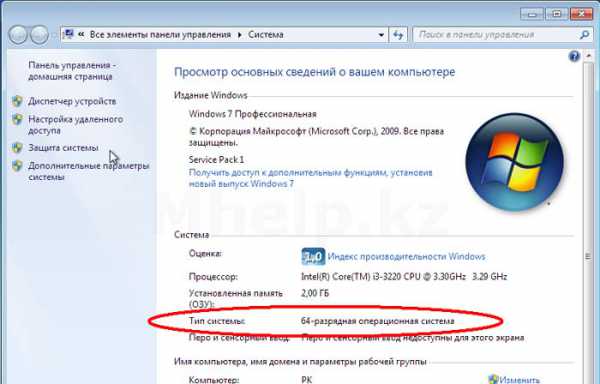 หากคุณต้องการขยายขีดความสามารถของระบบปฏิบัติการ คุณไม่สามารถทำได้โดยไม่ติดตั้งใหม่
หากคุณต้องการขยายขีดความสามารถของระบบปฏิบัติการ คุณไม่สามารถทำได้โดยไม่ติดตั้งใหม่ - เลือกแท็บ "ขั้นสูง" และระบุพื้นที่ของฮาร์ดไดรฟ์ที่ติดตั้ง windows
- ใน "ตัวเลือกฮาร์ดดิสก์ (ขั้นสูง)" เลือกงานเพื่อฟอร์แมตดิสก์
- ป้อนรหัสสินค้าของคุณ;
- ติดตั้งไดรเวอร์ ("คอมพิวเตอร์" - "การจัดการ" - "ตัวจัดการอุปกรณ์")
หากคุณตัดสินใจที่จะอัปเดตไม่เพียง แต่หมวดหมู่เท่านั้น แต่ยังรวมถึงเวอร์ชันของระบบด้วยด้วยดังนั้นเมื่อย้ายจาก x32 Windows 7 เป็น x64 Windows 10 คุณอาจสูญเสียคีย์ ขั้นแรก อัพเกรดเป็นสิบ 32 บิต
วิธีเปลี่ยนจากระบบปฏิบัติการ 32 บิตเป็น 64 บิต: วิดีโอ
KakHack.ru
ระบบ 64 บิต: วิธีสลับจากเวอร์ชัน 32 บิตและย้อนกลับ
ทุกวันนี้ผู้ใช้คอมพิวเตอร์ส่วนบุคคลสมัยใหม่ต้องเผชิญกับแนวคิดของระบบ 64 บิตมากขึ้นเรื่อย ๆ โดยเฉพาะอย่างยิ่งตั้งแต่ระบบปฏิบัติการ Windows 7 ขึ้นไป OS รองรับสถาปัตยกรรม 64 บิต เมื่อพิจารณารายละเอียดการทำงานและหลักการทางเทคนิค เราจะพยายามค้นหาวิธีแก้ไขปัญหาเมื่อมีระบบ 64 บิตสำหรับการติดตั้ง จะเปลี่ยนไปใช้ระบบปฏิบัติการเวอร์ชัน 32 บิตได้อย่างไร
ประวัติเล็กน้อย
ก่อนที่จะแก้ไขปัญหาดังกล่าว จำเป็นต้องเน้นประเด็นทางประวัติศาสตร์บางประการที่เกี่ยวข้องกับการเกิดขึ้นของสิ่งที่เราเรียกว่าระบบในปัจจุบันด้วยสถาปัตยกรรม 64 บิต
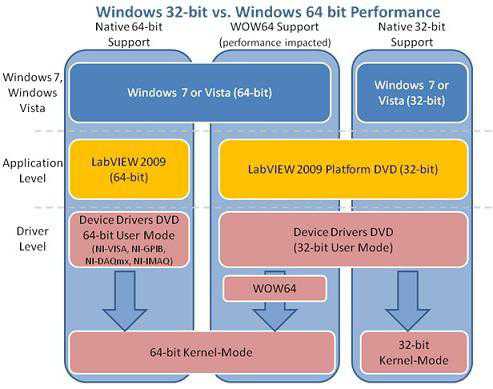
อย่างที่คุณทราบทุกอย่างที่นี่ขึ้นอยู่กับความสามารถของโปรเซสเซอร์ เริ่มแรกพวกเขาใช้แอปพลิเคชัน 8 บิตจากนั้น 16 บิตและสุดท้ายคือแอปพลิเคชัน 32 บิตซึ่งการสนับสนุนนี้เกิดขึ้นได้เนื่องจากการเปิดตัวโปรเซสเซอร์รุ่นล่าสุดในรูปแบบของลูกคนหัวปีของซีรีส์นี้ i486.
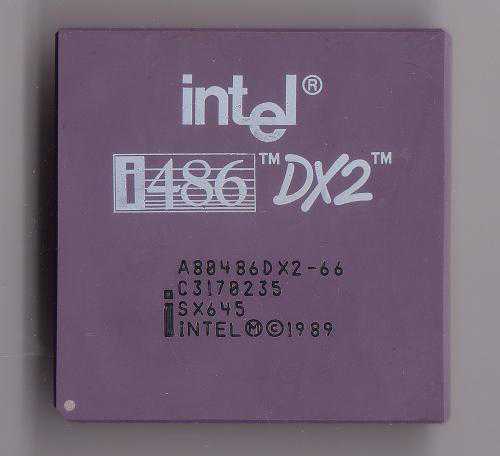
ถือเป็นการพัฒนาที่ทันสมัยที่สุดมาเป็นเวลานาน จนกระทั่ง Microsoft เปิดตัว "ระบบปฏิบัติการ" ใหม่สู่โลก นี่คือระบบ Windows 64 บิต (แม้ว่าจะมีรุ่น 32 บิตด้วย)

เมื่อทำการทดสอบเป็นที่ชัดเจนว่าโปรเซสเซอร์ที่เน้นสถาปัตยกรรม 32 บิตนั้นไม่สามารถจัดการคำขอหน่วยความจำที่มีขนาดเกิน 4 GB ได้ทางกายภาพ (ในความเป็นจริงตัวเลขนี้ยังน้อยกว่า - 3.5 GB) นี่ถือเป็นขีดจำกัดที่แท้จริงของแพลตฟอร์ม 32 บิต แต่ในโลกของเทคโนโลยีคอมพิวเตอร์ มีนวัตกรรมมากมายเกิดขึ้น เช่น คำสั่งมัลติมีเดีย MMX ซึ่งต้องใช้ทรัพยากรมากขึ้นเรื่อยๆ ปรากฎว่าในอีกด้านหนึ่งมีระบบปฏิบัติการ 64 บิตออกมาและในอีกด้านหนึ่งมีโปรเซสเซอร์ 2 และ 4 คอร์ใหม่ปรากฏขึ้นซึ่งสามารถทำงานร่วมกับมันได้
อย่างไรก็ตาม การประดิษฐ์สถาปัตยกรรม 64 บิตสำหรับระบบปฏิบัติการ Windows ไม่ใช่การพัฒนาของ Microsoft เอง ความจริงก็คือระบบ 64 บิตแรกปรากฏในปี 1985 และถูกเรียกว่า UNICOS แต่ครั้งหนึ่งก็ยังไม่มีใครอ้างสิทธิ์
ระบบ 64 บิต: ข้อดี
สำหรับความสามารถหลักและข้อดีของระบบ 64 บิต เห็นได้ชัดว่าด้วยฮาร์ดแวร์ที่เหมาะสม จึงสามารถประมวลผลสตรีมข้อมูลได้เร็วเป็นสองเท่า ด้วยการถือกำเนิดของพวกเขา ทำให้สามารถเพิ่ม RAM ได้ถึงขีดจำกัดที่ไม่สามารถจินตนาการได้ วันนี้เป็น 192 GB
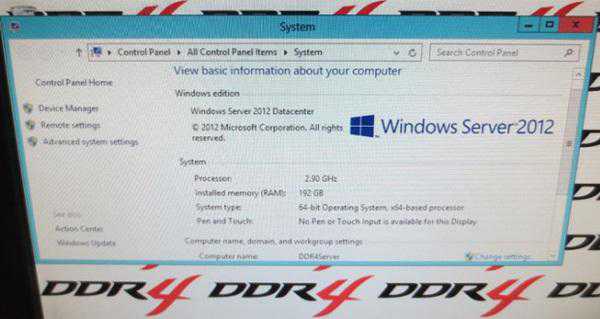
แน่นอนว่ามีข้อสงสัยอย่างมากว่าผู้ใช้รายใดจะสามารถเข้าถึงเพดานนี้ได้ รอ! เกมคอมพิวเตอร์ที่ใช้กราฟิกที่มีความซับซ้อนสูงกำลังพัฒนาอย่างรวดเร็ว ดังนั้นการยกระดับการใช้ RAM จึงอยู่ไม่ไกล
สำหรับระบบ 32 บิต ไม่อนุญาตให้ติดตั้งเกิน 4 GB (ตามที่กล่าวไว้ข้างต้น) ในเครื่องรุ่นเก่าคุณยังต้องคิดถึงความเป็นไปได้ของการเปลี่ยนแปลงดังกล่าว (แม้ว่าจะรองรับสถาปัตยกรรม 64 บิตก็ตาม) เนื่องจากระบบปฏิบัติการใหม่จะทำงานช้าลงมากหากเพียงเพราะจะทำให้โหลดทรัพยากรระบบอย่างมาก
ปัญหาเกี่ยวกับอุปกรณ์รุ่นเก่า
หากคุณสงสัยว่าจะเปลี่ยนไปใช้ระบบ 64 บิตได้อย่างไรก็ควรสังเกตประเด็นที่เกี่ยวข้องกับอุปกรณ์ที่ติดตั้งบนคอมพิวเตอร์หรือแล็ปท็อปของคุณทันที
ก่อนอื่นสิ่งนี้เกี่ยวข้องกับโปรเซสเซอร์เอง ก่อนอื่นคุณต้องค้นหาการดัดแปลง (เช่นโดยใช้ยูทิลิตี้ Everest) จากนั้นตรวจสอบเว็บไซต์ของผู้ผลิตเพื่อดูว่ารองรับ 64 บิตหรือไม่
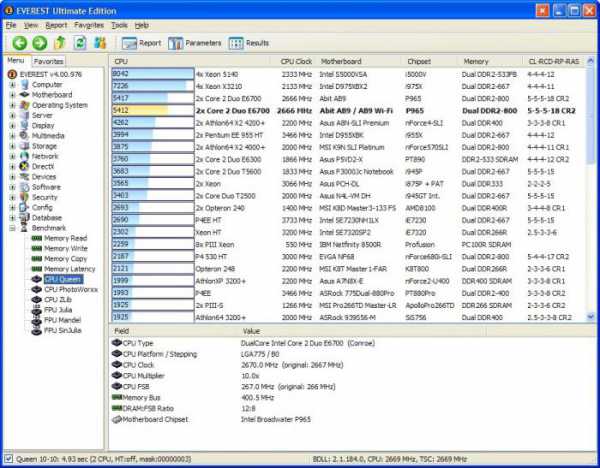
เช่นเดียวกับอุปกรณ์อื่นๆ เช่น ฮาร์ดไดรฟ์ เครื่องสแกน เครื่องพิมพ์ ฯลฯ อาจเป็นไปได้ว่าหลังจากติดตั้งระบบ 64 บิตแล้วระบบจะไม่ทำงานเลย ความจริงก็คือไม่มีไดรเวอร์สำหรับอุปกรณ์ดังกล่าวในฐานข้อมูลของ Windows 7, 8 หรือ 10 และนักพัฒนาเองก็ไม่ปล่อยไดรเวอร์ใหม่สำหรับอุปกรณ์ที่ล้าสมัย
ระบบ 64 บิต: จะเปลี่ยนได้อย่างไร?
ตอนนี้เรามาดูปัญหาหลักของการเปลี่ยนไปใช้ระบบปฏิบัติการ Windows รุ่น 64 บิต ผู้ใช้จำนวนมากซื้อหรือดาวน์โหลดการแจกจ่ายที่มีระบบ 64 บิต ฉันจะเปลี่ยนไปใช้โดยไม่ต้องติดตั้งใหม่ได้อย่างไร คำถามที่สามารถตอบได้ชัดเจน: ไม่ใช่เลย ให้เราอธิบายว่าทำไม
สิ่งนี้ไม่ได้เชื่อมโยงกับระบบไฟล์มากนักเหมือนกับสถาปัตยกรรมของระบบเอง มันไม่ได้มีไว้สำหรับการอัพเกรดจากเวอร์ชัน 32 บิตเป็นเวอร์ชัน 64 บิต แม้ว่าระบบไฟล์อาจจะเหมือนกัน (เช่น NTFS) ไม่รองรับ FAT32 สำหรับดิสก์และพาร์ติชันระบบ
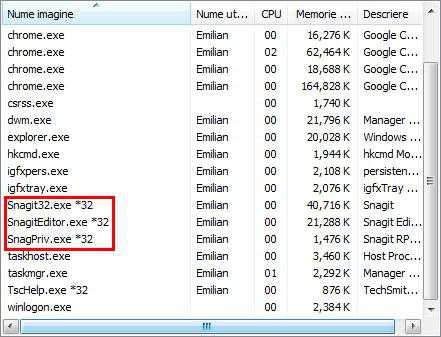
แต่บนระบบ 64 บิต คุณสามารถเรียกใช้แอปพลิเคชันและโปรแกรม 32 บิตได้โดยไม่มีปัญหา (แต่ไม่ใช่ในทางกลับกัน)
สำหรับการติดตั้งคุณต้องใช้ดิสก์การติดตั้งดั้งเดิมและในการฟอร์แมตฮาร์ดไดรฟ์และโลจิคัลพาร์ติชันตามรูปแบบที่เสนอเป็นการดำเนินการหลัก ดำเนินไปโดยไม่ได้บอกว่าข้อมูลอันมีค่าจะต้องถูกบันทึกไว้ในสื่อแบบถอดได้ก่อน และจะต้องติดตั้งโปรแกรมและแอปพลิเคชันที่ติดตั้งไว้ก่อนหน้านี้ใหม่ ดังที่กล่าวข้างต้น ไม่มีอะไรผิดปกติกับความจริงที่ว่ามันถูกออกแบบมาสำหรับระบบ 32 บิต
การกระทำย้อนกลับ
การติดตั้งเสร็จสมบูรณ์และเรามีระบบ 64 บิตบนคอมพิวเตอร์ของเรา จะเปลี่ยนไปใช้ระบบปฏิบัติการ 32 บิตได้อย่างไรหากมีบางอย่างไม่เหมาะกับคุณ อีกครั้งไม่มีทาง จะต้องติดตั้งใหม่ทั้งหมด โปรดทราบว่าในทั้งสองกรณี สิ่งนี้ไม่เพียงใช้กับระบบปฏิบัติการเท่านั้น แต่ยังรวมถึงไดรเวอร์ทั้งหมดด้วย เนื่องจากได้รับการออกแบบมาเพื่อใช้ในระบบที่มีความลึกบิตที่แน่นอน (x86 หรือ x64)
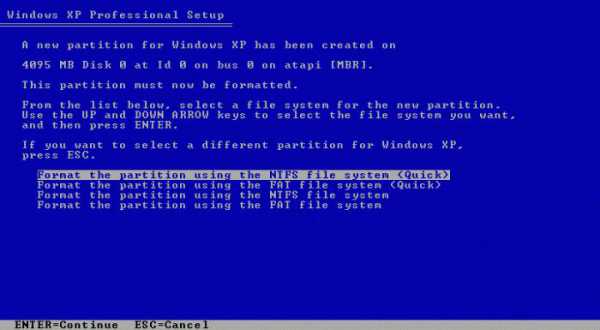
ในกรณีนี้ คุณสามารถออกจากระบบไฟล์ NTFS หรือฟอร์แมตเป็น FAT32 ได้
บรรทัดล่าง
ที่จริงแล้วทั้งหมดอยู่ในหัวข้อ “ระบบ 64 บิต: วิธีเปลี่ยนจากเวอร์ชัน 32 บิต” โดยหลักการแล้ว ไม่มีอะไรซับซ้อนเกี่ยวกับเรื่องนี้ สิ่งเดียวที่ผู้ใช้ทุกคนต้องเข้าใจ: ในกรณีนี้ จำเป็นต้องมีการจัดรูปแบบบังคับและการติดตั้งระบบปฏิบัติการใหม่ทั้งหมด เป็นไปไม่ได้เลยที่จะทำเช่นนี้โดยใช้วิธีการอัพเดตแบบเดิมหรือวิธีอื่นใด
นอกจากนี้ สิ่งสำคัญคือต้องทดสอบอุปกรณ์ฮาร์ดแวร์ล่วงหน้าเพื่อให้เข้ากันได้กับระบบปฏิบัติการเวอร์ชันใหม่ รวมถึงคำถามเกี่ยวกับความเป็นไปได้ในการติดตั้ง Windows 64 บิตบนเครื่องที่ใช้พลังงานต่ำ เนื่องจากคุณสามารถบรรลุผลตรงกันข้ามได้ เมื่อประสิทธิภาพลดลงโดยใช้ทรัพยากรของระบบปฏิบัติการเอง
fb.ru
วิธีเปลี่ยนไปใช้ Windows 64 บิต
ฉันควรหรือไม่ควรเปลี่ยนไปใช้ Windows 64 บิต?
โดยทั่วไปแล้ว เราไม่สนใจว่าป้ายชื่อใดจะติดอยู่บนโปรเซสเซอร์
เหตุผลใดที่ควรบังคับให้เราเปลี่ยนไปใช้ระบบปฏิบัติการเวอร์ชัน 64 บิต
ประวัติเล็กน้อย:
ก่อนหน้านี้โปรเซสเซอร์ทั้งหมดเป็นแบบ 8 บิต จากนั้นก็มีการเปลี่ยนไปใช้ 16 บิต ซึ่งคอมพิวเตอร์เกมและคอนโซลบางเครื่องไม่สามารถถ่ายโอนได้
การปฏิวัติครั้งสุดท้ายด้วยการเปลี่ยนไปใช้ 32 บิตเกิดขึ้นเมื่อนานมาแล้วเมื่อ Intel เปิดตัวโปรเซสเซอร์ i486
คุณจะสนใจที่จะรู้ว่าระบบปฏิบัติการ 64 บิตไม่ใช่สิ่งประดิษฐ์แห่งศตวรรษของเราเช่นกัน ระบบแรกได้รับการพัฒนาย้อนกลับไปในปี 1985 มันคือยูนิคอส
แล้ว... ข้อดีของ windows 64 บิตคืออะไร
ความต้องการของโปรแกรมสมัยใหม่กำลังเพิ่มมากขึ้น โดยได้รับคำสั่งใหม่ ๆ เพิ่มมากขึ้น (เช่น คำสั่งมัลติมีเดีย MMX) และหน่วยความจำเพิ่มมากขึ้น
ด้วยหน่วยความจำ ทำให้ถึงขีดจำกัดบนแพลตฟอร์ม 32 บิตแล้ว โปรเซสเซอร์ไม่สามารถจัดการกับหน่วยความจำมากกว่า 4 GB ในทางทฤษฎีได้
และในทางปฏิบัติสำหรับระบบปฏิบัติการ Windows ตัวเลขนี้จะน้อยกว่า 3.5 GB สำหรับคอมพิวเตอร์ที่มีหน่วยความจำมากกว่า 4 GB ไม่มีทางเลือกอื่น... เปลี่ยนไปใช้ระบบปฏิบัติการเวอร์ชัน 64 บิตเท่านั้น
ฉันสงสัยว่าฉันมีอะไรอยู่ในคอมพิวเตอร์ของฉัน?
เพียงเปิด File Explorer แล้วมองหาทางลัด My Computer คลิกขวาที่มันแล้วเลือก “ข้อมูลระบบ”

คำจารึกอ่านว่า "64 บิต" แค่นั้น - คอมพิวเตอร์ของคุณได้เปลี่ยนไปใช้แพลตฟอร์มที่ทันสมัยแล้ว
และถ้าไม่…
ขั้นแรก มาดูกันว่าโปรเซสเซอร์ของคุณพร้อมสำหรับสิ่งนี้หรือไม่ ในการดำเนินการนี้ในหน้าต่าง "ข้อมูลระบบ" เดียวกัน ให้เลือก "ตัวจัดการอุปกรณ์" และค้นหาโปรเซสเซอร์ ตามชื่อรุ่นที่เราพบใน Google

เปิดแผงควบคุมแล้วพิมพ์ “ตัวนับและเครื่องมือเพิ่มประสิทธิภาพ” ในช่องค้นหา จะเหลือองค์ประกอบหนึ่ง ในหน้าต่างให้คลิกปุ่มที่มีเครื่องพิมพ์...
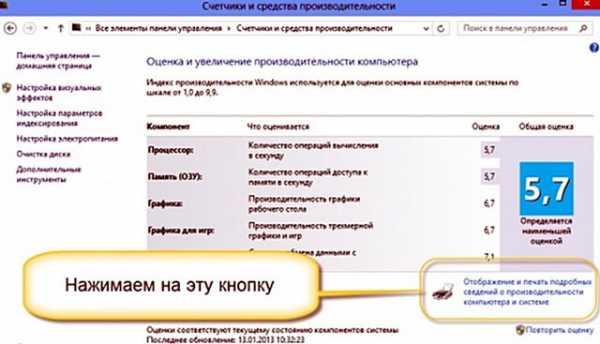
หากรายงานที่ได้รับแจ้งว่ารองรับ 64 บิต ก็สามารถดำเนินการต่อได้เลย
การเปลี่ยนไปใช้ระบบปฏิบัติการเวอร์ชัน 64 บิตนั้นค่อนข้างง่าย คุณเพียงคลิก "อัปเดต" ในตัวติดตั้ง windows อย่างไรก็ตาม ไฟล์ผู้ใช้ของคุณจะไม่ได้รับผลกระทบ
อย่างไรก็ตาม...ปัญหา
ถูกต้อง... การย้ายจากแพลตฟอร์มหนึ่งไปอีกแพลตฟอร์มหนึ่งอาจส่งผลร้ายแรงต่ออุปกรณ์เก่าบางเครื่องในคอมพิวเตอร์ของคุณ เช่น โมเด็มเก่า การ์ดแสดงผลที่ไม่รองรับ เครื่องพิมพ์
คุณสามารถใช้เครื่องมือจาก Microsoft ที่เรียกว่า "Windows 7 Upgrade Advisor"
แอปพลิเคชันนี้จะให้คำตอบที่ชัดเจนเกี่ยวกับการมีไดรเวอร์สำหรับอุปกรณ์ทั้งหมดของคุณ
นอกจากนี้ โปรแกรมที่นักพัฒนายังไม่ได้สร้างเวอร์ชันใหม่ที่สามารถทำงานบนระบบ 64 บิตอาจหยุดทำงาน
แม้ว่า Microsoft จะอ้างว่าโปรแกรม 32 บิตเกือบทั้งหมดไม่สูญเสียฟังก์ชันการทำงานแม้แต่ในรุ่น 64 บิตก็ตาม
ดูเหมือนจริง!
ตัวอย่างเช่น ฉันไม่พบโปรแกรมที่เข้ากันไม่ได้เมื่อเปลี่ยนความลึกของบิต
ดังนั้น...ใช้ระบบปฏิบัติการ 32 บิตและพึงพอใจกับหน่วยความจำ 3.5 GB หรืออัปเกรดเป็นระบบ 64 บิต???
ในเวลาเดียวกันมีความเป็นไปได้ที่คุณจะต้องหยุดใช้อุปกรณ์และโปรแกรมเก่าบางโปรแกรม
ปัญหาอาจเกิดขึ้นหากเครื่องพิมพ์เครือข่ายเชื่อมต่อกับคอมพิวเตอร์ที่ใช้ Windows 7 64 บิต
ในกรณีนี้ พีซีแบบ 32 บิตที่เชื่อมต่อกับเครือข่ายนี้จะไม่สามารถเลือกอุปกรณ์การพิมพ์นี้ได้ วิธีแก้ไขอาจเป็นการติดตั้งไดรเวอร์เครื่องพิมพ์ 32 บิตบนระบบปฏิบัติการ 64 บิต
แต่สิ่งนี้ไม่สามารถทำได้เสมอไปและใช้ได้เฉพาะเมื่อสามารถแกะแพ็คเกจการติดตั้งและติดตั้งไดรเวอร์ผ่านไฟล์ INF ได้
เจ้าของเซิร์ฟเวอร์ NAS หรือเราเตอร์ที่มีพอร์ต USB สามารถแก้ไขปัญหาได้เร็วขึ้นโดยการเชื่อมต่อเครื่องพิมพ์หรือสแกนเนอร์เข้ากับอุปกรณ์เหล่านี้
แต่ประสิทธิภาพที่เพิ่มขึ้นสำหรับระบบที่มี RAM จำนวนมากนั้นชัดเจนมากจนไม่จำเป็นต้องบ่นเกี่ยวกับโมเด็มบางตัวที่ผลิตในศตวรรษที่ผ่านมา
เครื่องพิมพ์ กล้อง และอุปกรณ์ต่อพ่วงอื่นๆ ส่วนใหญ่ในปัจจุบันมีไดรเวอร์ 64 บิตที่ให้ประสิทธิภาพที่ไร้ที่ติบนระบบปฏิบัติการที่มีประสิทธิภาพสูง
อย่างไรก็ตาม มีข้อแม้หลักสำหรับเหตุการณ์นี้:
หากต้องการติดตั้ง Windows 7 คุณสามารถเลือกตัวเลือก "อัปเดต" ตามที่แนะนำข้างต้น เพื่อบันทึกไฟล์การตั้งค่าและโปรแกรมของผู้ใช้
อย่างไรก็ตาม... เฉพาะในกรณีที่คุณใช้ Windows Vista เวอร์ชัน 32 บิต และต้องการอัปเกรดเป็น Windows 7 เวอร์ชัน 32 บิต เช่นเดียวกัน หากคอมพิวเตอร์ของคุณใช้ Windows Vista เวอร์ชัน 64 บิต คุณก็สามารถทำได้เพียง อัปเกรดเป็น Windows 7 เวอร์ชัน 64 บิต บิต
สำหรับข้อมูลเพิ่มเติม โปรดดูคำถามที่พบบ่อยเกี่ยวกับการอัปเกรดเป็น Windows 7 บนเว็บไซต์ Windows
หากคุณต้องการอัปเกรดจาก Windows เวอร์ชัน 32 บิตเป็น Windows 7 เวอร์ชัน 64 บิตหรือในทางกลับกัน คุณควรสำรองไฟล์ของคุณและเลือกการติดตั้ง Windows 7 แบบเต็ม
จากนั้นคุณจะต้องกู้คืนไฟล์และติดตั้งโปรแกรมใหม่
หากต้องการติดตั้ง Windows 7 64 บิตบนคอมพิวเตอร์ที่ใช้ Windows 32 บิต คุณจะต้องบูตคอมพิวเตอร์โดยใช้แผ่นดิสก์หรือไฟล์การติดตั้ง Windows 7 64 บิต
หากคอมพิวเตอร์ที่บู๊ตด้วยแผ่นดิสก์การติดตั้ง Windows 7 64 บิตหรือไฟล์ไม่รองรับ Windows เวอร์ชั่นนั้น คุณจะได้รับข้อความแสดงข้อผิดพลาด Windows Boot Manager
คุณจะต้องใช้แผ่นดิสก์หรือไฟล์การติดตั้ง Windows 7 32 บิตแทน
Windows Easy Transfer จะไม่ย้ายไฟล์จาก Windows 64 บิตไปเป็น Windows 32 บิต
หากคอมพิวเตอร์ของคุณใช้ Windows Vista เวอร์ชัน 64 บิต แต่คุณวางแผนที่จะติดตั้ง Windows 7 เวอร์ชัน 32 บิต คุณสามารถถ่ายโอนไฟล์ไปยังสื่อภายนอกด้วยตนเอง หรือใช้คุณสมบัติ Backup and Restore ใน Windows Vista เพื่อดำเนินการนี้ .
สำหรับข้อมูลเพิ่มเติม โปรดดูที่ สำรองข้อมูลไฟล์ของคุณและคืนค่าข้อมูลสำรองจาก Windows เวอร์ชันก่อนหน้าบนเว็บไซต์ Windows
หากคุณใช้ Windows XP เวอร์ชัน 64 บิต คุณจะต้องถ่ายโอนไฟล์ไปยังสื่อภายนอกด้วยตนเอง
นี่เป็นลูกเล่น... แต่ในทางกลับกัน หากคุณมีโปรเซสเซอร์ที่ทรงพลัง การไม่ติดตั้ง Windows 64 บิตก็ถือเป็นบาป
ฉันคิดว่ามีข้อโต้แย้งในการดำเนินการเพื่อเปลี่ยนไปใช้หน้าต่าง 64 บิต
wp.aspekti.eu
วิธีเปลี่ยนระบบจาก 64 เป็น 32 บิต
หลายคนกังวลเกี่ยวกับคำถามเกี่ยวกับวิธีเปลี่ยนจาก 64 เป็น 32 Windows 7 โดยไม่ต้องติดตั้งใหม่ ปัจจุบันคอมพิวเตอร์ส่วนบุคคลส่วนใหญ่ในโลกติดตั้งระบบ 64 บิต เรามาดูกันว่ามันคืออะไร ตามวิกิพีเดีย ความลึกของบิตคือจำนวนบิต (บิต) ของอุปกรณ์อิเล็กทรอนิกส์ (โดยเฉพาะอุปกรณ์ต่อพ่วง) บัส ซึ่งประมวลผลพร้อมกันโดยอุปกรณ์หรือส่งโดยบัส ปรากฎว่าจำนวนบิตหมายถึงความกว้างของการจัดเก็บข้อมูลชั่วคราว ดังนั้น ระบบ 64 บิตจึงมีประสิทธิภาพมากกว่าระบบ 32 บิต 16 บิต หรือ 8 บิต
คุณสมบัติของแต่ละบิต

ก่อนอื่น มาดูประเด็นหลักของระบบ 64 บิตกันดีกว่า: ความเร็วของโปรเซสเซอร์ นี่เป็นข้อได้เปรียบที่สำคัญที่สุดของระบบ 64 บิต โปรเซสเซอร์ 32 บิตครอบคลุมที่อยู่ 2^32 เท่านั้น ในขณะที่โปรเซสเซอร์ 64 บิตครอบคลุม 2^64 ที่อยู่ คุณสังเกตไหมว่าประสิทธิภาพของระบบดีขึ้นมากเพียงใด? ก่อนหน้านี้ความจุ 32 บิตก็เพียงพอแล้ว หากคุณมีกล่องสำนักงานธรรมดาที่คุณเข้าถึงอินเทอร์เน็ตและพิมพ์เอกสารเป็นระยะ ๆ ความจุบิตธรรมดาก็เพียงพอแล้ว แต่สำหรับวัตถุประสงค์ที่ซับซ้อน เช่น การใช้โปรแกรมตัดต่อวิดีโอที่ซับซ้อนหรือการติดตั้งเกมขนาดใหญ่ที่ทันสมัย คุณจะต้องติดตั้งสถาปัตยกรรม 64 บิต

64 บิตค่อนข้างเก่าแล้ว คุณอาจไม่เชื่อ แต่คอมพิวเตอร์เครื่องแรกที่มีสถาปัตยกรรมนี้เปิดตัวในปี 1985! ปรากฎว่าเมื่อ 30 กว่าปีที่แล้ว! แต่หลายคนคิดว่าระบบนี้ปรากฏขึ้นเมื่อเร็ว ๆ นี้และเป็นผลงานของผู้ที่มีความคิดสูงสุดในสาขาวิทยาการคอมพิวเตอร์สมัยใหม่ และหลังจากการเปิดตัวพีซีเครื่องแรกเป็นเวลา 17-18 ปีถือว่าคุ้มค่าที่จะติดตั้งบนเซิร์ฟเวอร์ขนาดใหญ่และคอมพิวเตอร์ขนาดใหญ่เท่านั้น

แต่คงจะดีถ้าเรารู้ทันทีว่าสถาปัตยกรรมมาหาเราเมื่อใด เมื่อเราเริ่มใช้อุปกรณ์ต่างๆ เราไม่รู้ว่าเรากำลังใช้ความจุขนาดนั้น เครื่องเล่นเกม - Playstation 2 และ Nintendo 64 มีเอ็นจิ้น 64 บิต! หลายคนได้ใช้พวกเขา ยิ่งไปกว่านั้นพวกเขายังปรากฏตัวเมื่อ 6-7 ปีก่อนที่คอมพิวเตอร์ส่วนบุคคลจำนวนมากที่มีความสามารถดังกล่าวจะปรากฏในตลาด
นอกจากนี้ สาเหตุของการปรับตัวของระบบให้เข้ากับชีวิตของเราในระยะยาวก็คือปัญหามากมายที่เกิดขึ้นกับผู้ขับขี่ ในปี 2544 Microsoft เปิดตัว Windows XP 64 บิต แต่ก็ยังไม่ได้รับการยอมรับ สิ่งเดียวกันนี้เกิดขึ้นกับ Windows Vista และเฉพาะใน "เจ็ด" เท่านั้นที่มีความไม่สมดุลทางสถิติอย่างรุนแรง - ผู้ใช้จำนวนมากตระหนักว่าความลึกของบิตที่ใหญ่กว่ามากที่ 64 บิตเป็นสิ่งมหัศจรรย์ที่ช่วยปรับปรุงประสิทธิภาพของคอมพิวเตอร์ในเชิงคุณภาพ
และหากเราพิจารณาปัญหานี้ในแง่ของระบบปฏิบัติการอื่น เราจะเห็นว่าการนำความจุบิตไปใช้ดำเนินไปในอัตราที่ช้าเท่าเดิม - เฉพาะในเวอร์ชันปี 2549-2553 เท่านั้นที่แพร่หลาย
ตำนานเกี่ยวกับการที่ระบบ 64 บิตไม่สามารถทำงานบนแล็ปท็อปได้
มันสามารถทำงานได้ดีที่นั่น คุณแค่ต้องการแล็ปท็อปที่มีประสิทธิภาพสูง ไม่เช่นนั้นก็จะไม่มีประเด็นเลย
แต่เราขอย้ำอีกครั้ง - แล็ปท็อปหรือคอมพิวเตอร์ - ไม่มีความแตกต่างสำหรับระบบปฏิบัติการ
ใช้ RAM ในปริมาณที่มากขึ้น ด้วย 32 บิต คุณสามารถใช้ RAM ได้เพียง 4 กิกะไบต์ หากคุณติดตั้งความจุเพิ่มเติมบนระบบ 32 บิต คุณจะไม่รู้สึกเลย - จะไม่มีการใช้ความจุมากขึ้น น่าเสียดายที่ผู้ใช้บางคนไม่ทราบเรื่องนี้ เจ้าของพีซีมักได้ยินความไม่พอใจเกี่ยวกับ RAM ที่ติดตั้งมากกว่า 4 GB - เหตุใดเราจึงติดตั้ง RAM เพิ่มเติม 8 GB แต่ความเร็วในการทำงานไม่เพิ่มขึ้นเลย คำตอบอยู่ใน 1 พารามิเตอร์ – ความจุบิตของระบบ โดยปกติแล้วระบบจะใช้ RAM 1 กิกะไบต์กิกะไบต์ที่สองจะไปที่การ์ดวิดีโอและเหลือเพียง 2 GB สำหรับการทำงาน และนี่ยังไม่เพียงพอสำหรับการรันโปรแกรมจริงจัง 2-3 โปรแกรม
เรามาดูข้อเสียของระบบกันดีกว่า หน่วยระบบจะต้องติดตั้งส่วนประกอบทั้งหมดใหม่ ในการดำเนินการนี้ คุณจะต้องค้นหาไดรเวอร์สำหรับอุปกรณ์รุ่นเก่าซึ่งเป็นงานที่ยาก คงจะดีถ้าคุณมีอุปกรณ์ที่ทันสมัยและมีไดรเวอร์อยู่แล้ว แต่ถ้าคุณต้องค้นหาไดรเวอร์อีกครั้ง ควรดูแลความพร้อมใช้งานล่วงหน้าจะดีกว่า - หากคุณเปลี่ยนระบบและไม่มีไดรเวอร์ที่จำเป็น คุณจะต้องแยกส่วนประกอบของระบบใหม่และคุณ ก็จะต้องโยนอันเก่าทิ้งไป
หากคุณติดตั้ง RAM น้อยกว่า 4 GB ก็ไม่มีประโยชน์ในการติดตั้ง 64 บิต - คุณเพียงแค่มี RAM ไม่เพียงพอ แน่นอนว่าทุกโปรแกรมจะใช้หน่วยความจำเพิ่มขึ้นหลายเปอร์เซ็นต์ดังนั้น RAM เก่าจึงไม่ช่วยคุณได้
